把镜像从KVM迁移到VirtualBox
Qemu是使用KVM内核模块加速的虚拟机,用于服务器领域性能非常不错,资源消耗还很小,可是图形显示一直是个缺陷。Linux桌面环境下,总免不了要开个虚拟机使用Windows的程序,无论使用spice、vnc或者rdesktop协议来连接服务器,使用图形界面时总感觉不够流畅。而VirtualBox对图形显示做了优化,提供了无缝模式,Windows程序使用起来更加方便。本文的方法也适用于迁移到Parallels Desktop、Vmware或者物理机等环境中。
1 更新ACPI属性
把计算机的ACPI属性更改为Standard PC,这是因为如果目标计算机中有不同类型的ACPI,则迁移到新虚拟机环境后就无法实现电脑软关机,并且可能会在第一次启动后崩溃!更改步骤如下:
- 在“运行”对话框里输人“devmgrnt.rnsc”并回车,打开“设备管理器”控制台窗口。
- 在设备管理器控制台窗口用鼠标右键单击“计算机”→“ACPI Uniprocessor PC”,在弹出菜单上单击“更新驱动程序”菜单项;
- 在打开的“硬件更新向导”对话框里选中“从列表或指定位置安装(高级)”选项,并单击“下一步”按钮;
- 在接下来的页面里选中“不要搜索,我要自己选择要安装的驱动程序”选项,并单击“下一步”按钮;
- 然后选择“Standsrd PC”选项,并根据屏幕提示一路Next, 只是最后提示是否重新启动时,一定不要重启!
2 更新IDE控制器属性
对设备驱动程序的最后一步手术是更改IDE ATA / ATAPI 控制器。这一步非常重要,因为大家知道,不同的主板,例如Intel、Nforce 2、VIA等主板,其IDE ATA / ATAPI控制器的驱动程序有很大的差别,根本无法通用!典型的现象就是一开机就蓝屏,提示STOP: 0x0000007B错误。
- 在设备管理器控制台窗口用鼠标右键单击IDE ATA / ATAPI控制器、Intel (r) 82371 AB / EB Bus Master IDE Controller,在弹出菜单上单击“更新驱动程序”菜单项;
- 在打开的“硬件更新向导”对话框里选中“从列表或指定位置安装(高级)”选项,并单击“下一步”按钮;
- 在接下来的页面里选中“不要搜索,我自己选择要安装的驱动程序”选项,并单击“下一步”按钮;
- 然后选择“标准的双通道PCI IDE控制器”选项,并根据屏幕提示一路Next,只是最后提示是否重新启动时,一定不要重启!
一般情况下,只要完成前两步操作,就可以导入到虚拟机中,系统就能正常启动了,登录后等待驱动自动安装完成后,再安装虚拟机增强工具就可以了。
3 删除普通驱动程序
- 找到网络适配器,鼠标右键单击其下的网卡设备名称,在弹出菜单上单击“卸载”菜单项。
- 再用类似的方法卸载通用串行总线控制器、视频游戏控制器、显卡、声卡等设备驱动程序。这里要注意的是,如果系统提示需要重新启动,一定不要重启机器,以免系统自作主张,重新安装驱动程序。
4 转换镜像文件的格式
VirtualBox已经支持直接支持qcow的镜像文件。
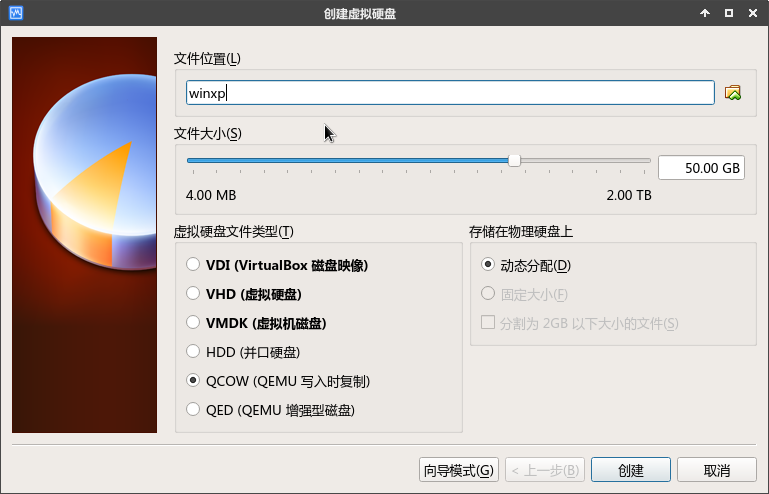
#-p 显示进度 |
5 封装成通用Ghost镜像
- 使用“系统准备工具”sysprep.exe,位置:X:\SUPPORT\TOOLS\DEPLOY.CAB压缩文件中。解压到c:\sysprep文件夹下。
- 运行后,需勾选界面下方的minisetup和pnp。minisetup是让windows下次开机重新产生安全识别码(SID),然后点击重新封装即可。接着跳出警告窗口点“是”继续。然后电脑就shutdown了。
- 用该ghost做好的镜像启动电脑后出现检测即插即用的设备,然后出现以下步骤:
- 接受eula。2.使用者名字。3.域或工作组。4.使用者地区。5.网络协议。6.删除c:\sysprep。7.重启电脑。
- 系统产生新的sid。ok,结束。
可以使用setupmgr.exe来实现sysprep的安装,就是第四大步中的具体的小步骤。 自动完成的总的步骤就是先执行setupmgr.exe产生sysprep.inf文件,放在sysprep文件夹中,然后执行sysprep.exe重新封装。需要说明的是setupmgr.exe既可以用在windows的自动安装上,也可以用在sysprep.exe的自动安装上。